Как подключить наушники beats к компьютеру
Содержание
- Включение
- Включение
- Включение и выключение наушников
- Сопряжение наушников
- Сопряжение с iPhone под управлением ОС iOS 11 или более поздней версии
- Сопряжение с компьютером Mac или другим устройством Bluetooth
- Подключение к другому устройству Apple
- Подключение наушников к iPhone, iPad или iPod touch
- Подключение к другим устройствам
- Зарядка наушников
- Проверка уровня заряда аккумулятора наушников
- Использование наушников
- Воспроизведение
- Регулировка громкости
- Прием вызовов
- Использование Siri
- Включение или отключение функции Pure ANC
- Обновление
- Дополнительная информация
Узнайте все о том, как правильно использовать беспроводные наушники Beats x Wireless.
Включение
Кнопка питания находится на кабеле под правым наушником. Для включения или выключения наушников нажмите и удерживайте эту кнопку в течение 1 секунды.
Если индикатор на наушниках включается, но не мигает, это значит, что они уже настроены для работы с каким-либо устройством. В этом случае выполните следующие действия для подключения их к другому устройству.
Если вы используете iPhone с ОС iOS 10, выполните следующие действия. При использовании этого способа наушники автоматически настраиваются для работы со всеми устройствами под управлением ОС iOS 10, macOS Sierra или watchOS 3, на которых выполнен вход в учетную запись iCloud.
- Положите наушники рядом с разблокированным iPhone.
- Нажмите кнопку питания на наушниках и удерживайте ее в течение 1 секунды.
- Через несколько секунд на экране iPhone появится запрос о подключении. Если запрос не появился, нажмите кнопку питания на наушниках и удерживайте ее в течение 5 секунд.
- Следуйте инструкциям на экране iPhone.
Если у вас есть другое устройство Bluetooth, выполните следующие действия для создания пары между ним и наушниками.
- Нажмите кнопку питания и удерживайте ее в течение 5 секунд. Когда индикатор начнет мигать, ваши наушники будут доступны для обнаружения.
- Перейдите к настройкам Bluetooth на своем устройстве.
- Выберите свои наушники в списке обнаруженных устройств Bluetooth.
Подключение к другому устройству
Ваши наушники будут автоматически подключаться к последнему устройству, с которым они использовались. Чтобы подключить их к другому устройству, выполните следующие действия.
iPhone, iPad или iPod с ОС iOS 10
- Откройте «Пункт управления», смахнув экран снизу вверх.
- В «Пункте управления» смахните горизонтально для перехода к карточке «Исполняется».
- Нажмите имя устройства в нижней части карточки и выберите свои наушники в списке устройств воспроизведения. Если их там нет, выполните действия для других устройств (см. ниже).
- Перейдите к настройкам Bluetooth на своем устройстве. На компьютере Mac можно просто щелкнуть значок Bluetooth в строке меню.
- Выберите свои наушники в списке устройств Bluetooth. Если прошло несколько секунд, а имя наушников не появилось в списке, нажмите и удерживайте кнопку питания в течение 5 секунд.
Подключите наушники к источнику питания с помощью кабеля Lightning из комплекта поставки. Аккумулятор наушников позволяет слушать музыку до 8 часов с момента достижения полного заряда и до 2 часов после 5 минут зарядки.
Когда наушники включены и настроены, по светодиодному индикатору на кнопке питания можно определить оставшееся время воспроизведения.
- Белый: осталось до 8 часов.
- Красный: осталось менее 1 часа.
- Мигающий красный: необходима зарядка.
Для управления воспроизведением аудиозаписей используйте центральную кнопку на кабеле RemoteTalk.
- Чтобы начать или приостановить воспроизведение аудиозаписи, нажмите 1 раз.
- Для перехода к следующей композиции нажмите кнопку 2 раза. Для перехода к предыдущей дорожке нажмите кнопку 3 раза.
- Чтобы перемотать композицию вперед, нажмите кнопку 2 раза и зажмите ее при втором нажатии. Чтобы перемотать композицию назад, нажмите кнопку 3 раза и зажмите ее при третьем нажатии.
- Нажмите и отпустите кнопку увеличения громкости (+) или нажмите и удерживайте ее для плавного увеличения громкости звука.
- Нажмите и отпустите кнопку уменьшения громкости (-) или нажмите и удерживайте ее для плавного уменьшения громкости звука.
Для управления телефонными вызовами используйте центральную кнопку на кабеле RemoteTalk.
- Чтобы принять вызов или завершить его, нажмите кнопку 1 раз.
- Чтобы принять второй входящий вызов, удерживая первый, нажмите кнопку 1 раз. Если активны 2 вызова, это позволяет переключаться между ними.
- Чтобы отклонить входящий вызов, нажмите кнопку и удерживайте ее в течение 1 секунды.
- Чтобы остановить прослушивание музыки через наушники и перенаправить вызов на телефон, нажмите кнопку 2 раза.
Для активации Siri на устройстве iOS или функции голосового управления на другом устройстве нажмите и удерживайте центральную кнопку на кабеле RemoteTalk, пока не раздастся звуковой сигнал. Произнесите запрос.
- Нажмите и удерживайте следующие кнопки в течение 10 секунд.
- Кнопка питания
- Кнопка уменьшения громкости (-)
- Когда светодиодный индикатор начнет мигать, отпустите кнопки. Настройки наушников сброшены, и они готовы к повторной настройке для работы с вашими устройствами.
Если наушники настроены для работы с iPhone под управлением ОС iOS 10, обновление выполняется автоматически.
Узнайте все о том, как правильно использовать беспроводные наушники Beats x Wireless.
Включение
Кнопка питания находится на кабеле под правым наушником. Для включения или выключения наушников нажмите и удерживайте эту кнопку в течение 1 секунды.
Если индикатор на наушниках включается, но не мигает, это значит, что они уже настроены для работы с каким-либо устройством. В этом случае выполните следующие действия для подключения их к другому устройству.
Если вы используете iPhone с ОС iOS 10, выполните следующие действия. При использовании этого способа наушники автоматически настраиваются для работы со всеми устройствами под управлением ОС iOS 10, macOS Sierra или watchOS 3, на которых выполнен вход в учетную запись iCloud.
- Положите наушники рядом с разблокированным iPhone.
- Нажмите кнопку питания на наушниках и удерживайте ее в течение 1 секунды.
- Через несколько секунд на экране iPhone появится запрос о подключении. Если запрос не появился, нажмите кнопку питания на наушниках и удерживайте ее в течение 5 секунд.
- Следуйте инструкциям на экране iPhone.
Если у вас есть другое устройство Bluetooth, выполните следующие действия для создания пары между ним и наушниками.
- Нажмите кнопку питания и удерживайте ее в течение 5 секунд. Когда индикатор начнет мигать, ваши наушники будут доступны для обнаружения.
- Перейдите к настройкам Bluetooth на своем устройстве.
- Выберите свои наушники в списке обнаруженных устройств Bluetooth.
Подключение к другому устройству
Ваши наушники будут автоматически подключаться к последнему устройству, с которым они использовались. Чтобы подключить их к другому устройству, выполните следующие действия.
iPhone, iPad или iPod с ОС iOS 10
- Откройте «Пункт управления», смахнув экран снизу вверх.
- В «Пункте управления» смахните горизонтально для перехода к карточке «Исполняется».
- Нажмите имя устройства в нижней части карточки и выберите свои наушники в списке устройств воспроизведения. Если их там нет, выполните действия для других устройств (см. ниже).
- Перейдите к настройкам Bluetooth на своем устройстве. На компьютере Mac можно просто щелкнуть значок Bluetooth в строке меню.
- Выберите свои наушники в списке устройств Bluetooth. Если прошло несколько секунд, а имя наушников не появилось в списке, нажмите и удерживайте кнопку питания в течение 5 секунд.
Подключите наушники к источнику питания с помощью кабеля Lightning из комплекта поставки. Аккумулятор наушников позволяет слушать музыку до 8 часов с момента достижения полного заряда и до 2 часов после 5 минут зарядки.
Когда наушники включены и настроены, по светодиодному индикатору на кнопке питания можно определить оставшееся время воспроизведения.
- Белый: осталось до 8 часов.
- Красный: осталось менее 1 часа.
- Мигающий красный: необходима зарядка.
Для управления воспроизведением аудиозаписей используйте центральную кнопку на кабеле RemoteTalk.
- Чтобы начать или приостановить воспроизведение аудиозаписи, нажмите 1 раз.
- Для перехода к следующей композиции нажмите кнопку 2 раза. Для перехода к предыдущей дорожке нажмите кнопку 3 раза.
- Чтобы перемотать композицию вперед, нажмите кнопку 2 раза и зажмите ее при втором нажатии. Чтобы перемотать композицию назад, нажмите кнопку 3 раза и зажмите ее при третьем нажатии.
- Нажмите и отпустите кнопку увеличения громкости (+) или нажмите и удерживайте ее для плавного увеличения громкости звука.
- Нажмите и отпустите кнопку уменьшения громкости (-) или нажмите и удерживайте ее для плавного уменьшения громкости звука.
Для управления телефонными вызовами используйте центральную кнопку на кабеле RemoteTalk.
- Чтобы принять вызов или завершить его, нажмите кнопку 1 раз.
- Чтобы принять второй входящий вызов, удерживая первый, нажмите кнопку 1 раз. Если активны 2 вызова, это позволяет переключаться между ними.
- Чтобы отклонить входящий вызов, нажмите кнопку и удерживайте ее в течение 1 секунды.
- Чтобы остановить прослушивание музыки через наушники и перенаправить вызов на телефон, нажмите кнопку 2 раза.
Для активации Siri на устройстве iOS или функции голосового управления на другом устройстве нажмите и удерживайте центральную кнопку на кабеле RemoteTalk, пока не раздастся звуковой сигнал. Произнесите запрос.
- Нажмите и удерживайте следующие кнопки в течение 10 секунд.
- Кнопка питания
- Кнопка уменьшения громкости (-)
- Когда светодиодный индикатор начнет мигать, отпустите кнопки. Настройки наушников сброшены, и они готовы к повторной настройке для работы с вашими устройствами.
Если наушники настроены для работы с iPhone под управлением ОС iOS 10, обновление выполняется автоматически.
Узнайте, как подключать, заряжать и использовать беспроводные наушники Studio 3 Wireless с другими устройствами.
Включение и выключение наушников
Нажмите и удерживайте кнопку питания в течение одной секунды.

Сопряжение наушников
Если при включении наушников индикатор загорается, но не мигает, наушники уже сопряжены с устройством. В этом случае выполните следующие действия для подключения их к другому устройству.
Сопряжение с iPhone под управлением ОС iOS 11 или более поздней версии
- На iPhone откройте меню «Настройки» > Bluetooth и убедитесь, что переключатель Bluetooth находится в положении «Вкл.».
- Нажмите кнопку питания на наушниках и удерживайте ее в течение одной секунды.
- Разблокируйте устройство iPhone и держите наушники на расстоянии 5 см от него. Через несколько секунд на экране iPhone появится запрос о подключении.
- Следуйте инструкциям на экране iPhone.
Сопряжение с компьютером Mac или другим устройством Bluetooth
- Нажмите кнопку питания на наушниках и удерживайте ее в течение пяти секунд. Когда замигают пять индикаторов уровня заряда, наушники будут готовы к обнаружению.
- Перейдите к настройкам Bluetooth на своем устройстве. Например, на компьютере Mac откройте меню Apple () > «Системные настройки» и нажмите Bluetooth. Убедитесь, что функция Bluetooth включена.
- Выберите свои наушники в списке обнаруженных устройств Bluetooth.
Наушники будут автоматически сопряжены с другими устройствами под управлением ОС iOS 11 или более поздней версии, macOS Sierra или более поздней версии, watchOS 3 или более поздней версии при условии, что на этих устройствах выполнен вход в iCloud.

Подключение к другому устройству Apple
Ваши наушники будут автоматически подключаться к последнему устройству, с которым они использовались. Чтобы подключить их к другому устройству, выполните следующие действия.
Подключение наушников к iPhone, iPad или iPod touch
- Перейдите в меню «Настройки» > Bluetooth.
- Нажмите имя наушников в списке.
Подключение к другим устройствам
- Перейдите к настройкам Bluetooth на своем устройстве. Например, на компьютере Mac нажмите значок Bluetooth в строке меню.
- Выберите свои наушники в списке устройств Bluetooth. Если вы не видите наушники в списке, нажмите и удерживайте кнопку питания на наушниках в течение пяти секунд.
Зарядка наушников
Подключите наушники к источнику питания с помощью кабеля micro USB из комплекта поставки. Во время зарядки наушников пять индикаторов уровня заряда будут мигать. Когда наушники полностью заряжены, все пять индикаторов горят непрерывно.
Аккумулятор наушников позволяет слушать музыку до 22 часов после 90 минут зарядки и до 40 часов при отключенной функции Pure ANC. При использовании Fast Fuel слушать музыку можно до 3 часов после 10 минут зарядки.
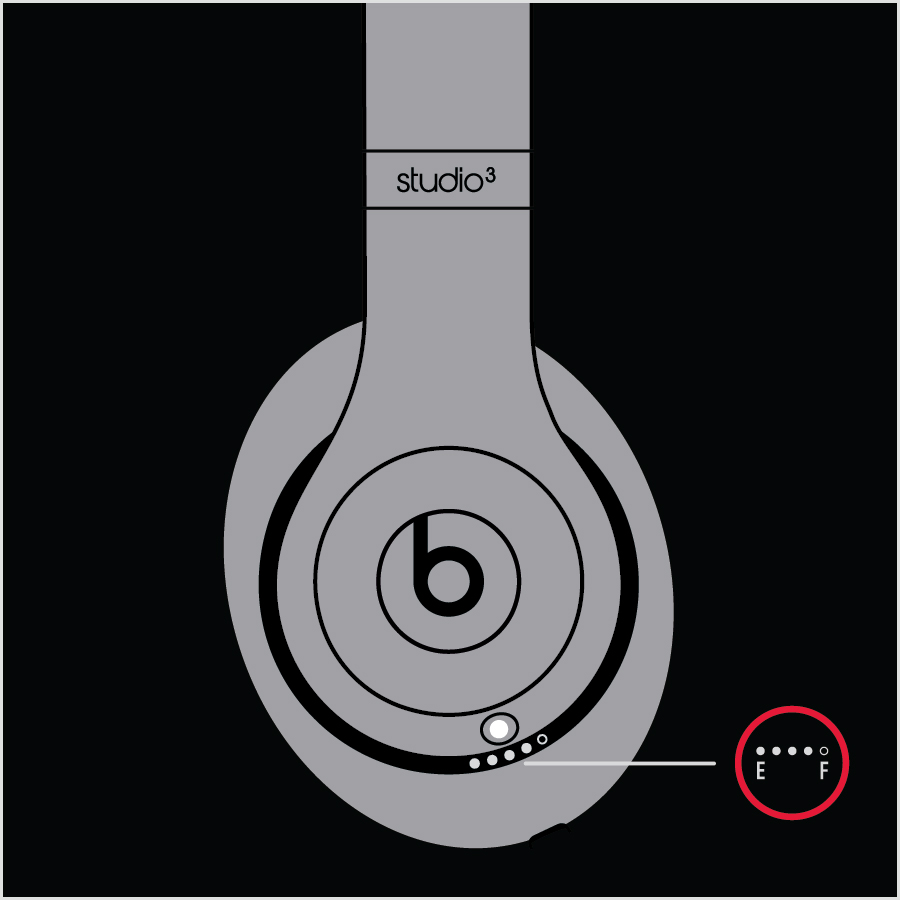
Проверка уровня заряда аккумулятора наушников
Для проверки уровня заряда аккумулятора включите наушники, затем нажмите кнопку питания и посмотрите на пять индикаторов уровня заряда на правом наушнике.
Использование наушников
Узнайте, как воспроизводить музыку, регулировать громкость, пользоваться Siri, отвечать на звонки и использовать функцию шумоподавления.
Воспроизведение
Используйте кнопку b на левом наушнике или центральную кнопку на кабеле RemoteTalk в проводном режиме.
- Чтобы начать или приостановить воспроизведение композиции, нажмите кнопку один раз.
- Чтобы перейти к следующей композиции, нажмите кнопку два раза. Чтобы перейти к предыдущей композиции, нажмите кнопку три раза.
- Чтобы перемотать композицию вперед, нажмите кнопку два раза и удерживайте ее при втором нажатии. Чтобы перемотать композицию назад, нажмите кнопку три раза и удерживайте ее при третьем нажатии.
Регулировка громкости
Для управления громкостью воспроизведения или телефонного вызова используйте кнопки громкости, расположенные выше и ниже кнопки b на левом наушнике. Кроме того, можно использовать кнопки громкости на кабеле RemoteTalk.

Прием вызовов
Используйте кнопку b на левом наушнике или центральную кнопку на кабеле RemoteTalk.
- Чтобы принять вызов или завершить его, нажмите кнопку один раз.
- Чтобы принять второй входящий вызов, удерживая первый, нажмите кнопку один раз. Если активны два вызова, это позволяет переключаться между ними.
- Чтобы отклонить входящий вызов, нажмите кнопку и удерживайте ее в течение одной секунды.
- Чтобы остановить прослушивание музыки через наушники и перенаправить вызов на телефон, нажмите кнопку два раза.
Использование Siri
Для активации Siri на устройстве iOS или функции голосового управления на другом устройстве используйте кнопку b на левом наушнике либо центральную кнопку на кабеле RemoteTalk. Нажмите и удерживайте любую из этих кнопок, пока не раздастся звуковой сигнал. Произнесите запрос.
Функции Siri могут отличаться в зависимости от страны или региона.
Включение или отключение функции Pure ANC
Функция Pure ANC активируется при каждом включении наушников Beats Studio 3 Wireless, блокируя внешние шумы при воспроизведении музыки. Для включения или отключения функции Pure ANC нажмите кнопку питания два раза, когда наушники подключены к устройству.
Обновление
Если наушники сопряжены с iPhone под управлением ОС iOS 11 или более поздней версии, обновление прошивки наушников до последней версии выполняется автоматически.
Если наушники не сопряжены с iPhone под управлением ОС iOS 11 или более поздней версии, можно использовать программу для обновления прошивки Beats Updater.
Дополнительная информация
Узнайте больше о Pure ANC (системе реального адаптивного шумоподавления).

